Manual d’ús del Numbers per a l’iPad
- Et donem la benvinguda
-
- Introducció al Numbers
- Introducció a les imatges, als gràfics i a altres objectes
- Crear un full de càlcul
- Obrir fulls de càlcul
- Evitar l’edició involuntària
- Personalitzar plantilles
- Utilitzar fulls
- Desfer o refer canvis
- Desar el full de càlcul
- Buscar un full de càlcul
- Eliminar un full de càlcul
- Imprimir un full de càlcul
- Canviar el fons del full
- Copiar text i objectes entre apps
- Personalitzar la barra d’eines
- Nocions bàsiques sobre la pantalla tàctil
- Utilitzar l’Apple Pencil amb el Numbers
-
- Enviar un full de càlcul
- Introducció a la col·laboració
- Convidar altres usuaris per col·laborar
- Col·laborar en un full de càlcul compartit
- Veure l’última activitat en un full de càlcul compartit
- Canviar la configuració d’un full de càlcul compartit
- Deixar de compartir un full de càlcul
- Carpetes compartides i col·laboració
- Utilitzar el Box per col·laborar
- Copyright
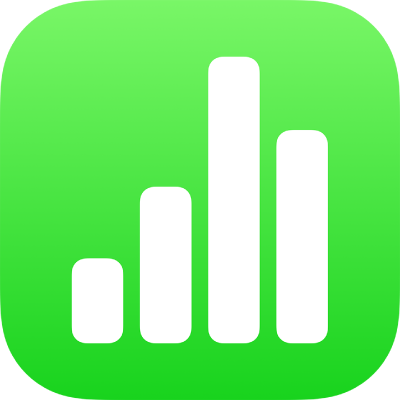
Fer servir el teclat de fórmules al Numbers de l’iPad
Pots utilitzar el teclat de fórmules per afegir càlculs matemàtics al full de càlcul i per seleccionar les funcions de l’explorador de funcions.
Per obrir el teclat de fórmules, toca una cel·la, toca ![]() a la part inferior de la pantalla i després toca
a la part inferior de la pantalla i després toca ![]() que hi ha sobre el teclat, a l’esquerra.
que hi ha sobre el teclat, a l’esquerra.
Nota: La disposició del teclat de fórmules varia segons el model de l’iPad.
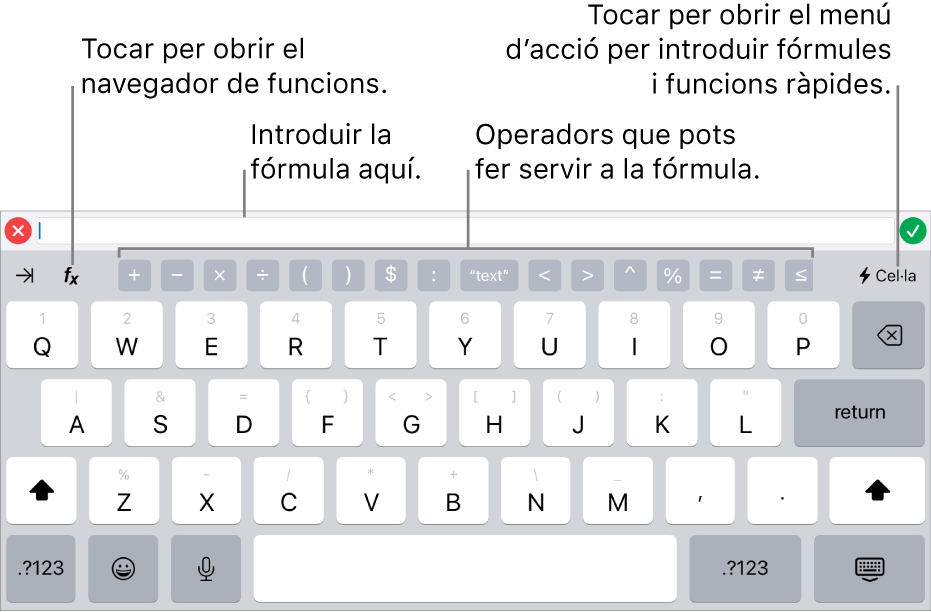
Per introduir dades amb el teclat de fórmules, fes una de les accions següents:
Afegir una lletra: toca una tecla de lletra.
Afegir una funció: Si saps quina funció vols introduir, comença a escriure-la i toca un dels suggeriments que apareixen.
Si no saps ben bé quina funció necessites, toca
 per obrir l’explorador de funcions, toca Categories a la part superior de l’explorador de funcions i després toca una categoria. Toca una funció per inserir-la a l’editor de fórmules (desplaça’t amunt i avall per veure les funcions disponibles). Per obtenir més informació sobre qualsevol funció, toca
per obrir l’explorador de funcions, toca Categories a la part superior de l’explorador de funcions i després toca una categoria. Toca una funció per inserir-la a l’editor de fórmules (desplaça’t amunt i avall per veure les funcions disponibles). Per obtenir més informació sobre qualsevol funció, toca  que hi ha al costat. (La primera vegada que toques
que hi ha al costat. (La primera vegada que toques  , pot ser que la informació tardi una mica a aparèixer).
, pot ser que la informació tardi una mica a aparèixer).Afegir un nombre o un símbol: toca el símbol a la fila superior del teclat o, per introduir nombres, toca
 (potser hauràs de tocar
(potser hauràs de tocar 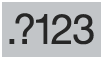 , segons el model de l’iPad). En alguns models, pots arrossegar cap avall en una tecla de lletra fins que canviï al nombre situat sobre la lletra i, aleshores, aixecar el dit. (Per exemple, per introduir el nombre 5, arrossega cap avall a la tecla T perquè canviï a un 5).
, segons el model de l’iPad). En alguns models, pots arrossegar cap avall en una tecla de lletra fins que canviï al nombre situat sobre la lletra i, aleshores, aixecar el dit. (Per exemple, per introduir el nombre 5, arrossega cap avall a la tecla T perquè canviï a un 5).
Per obtenir instruccions sobre com introduir fórmules i funcions a les cel·les, consulta Calcular valors mitjançant les dades de les cel·les de la taula al Numbers de l’iPad.